|
Win8安裝教程第二步:提取Win8鏡像文件中的install.wim到D盤里 將Windows 8消費者預(yù)覽版的鏡像文件中的install.wim復(fù)制到D盤中的方法有多種���,其中一種是直接用WinRAR等解壓工具把Win8鏡像文件(ISO格式)解壓到D盤里���,然后在解壓出來的SOURCES文件夾里面把install.wim復(fù)制到D盤根目錄下(其實這一步純屬多余��,但筆者習(xí)慣了這種繁瑣卻萬無一失同時方便自己的安裝方式)�。 下面介紹的提取install.wim方法是是虛擬光驅(qū)加載鏡像文件法��,也就是說在通用PE3.0里用VDM虛擬光驅(qū)加載Win8鏡像之后,然后再在虛擬盤符里找到install.wim這個文件�。 打開VDM虛擬光驅(qū)之后����,選擇裝載,然后選中U盤的Win8鏡像文件即可�����。 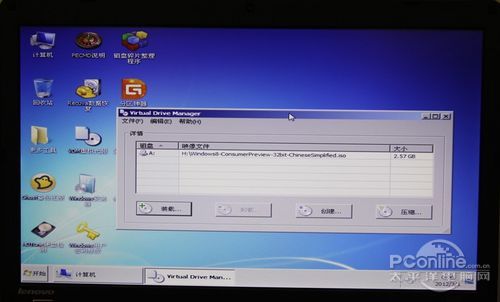
加載Win8鏡像文件
找到install.wim文件之后���,然后復(fù)制到D盤根目錄下�。 
找到install.wim文件并復(fù)制

粘貼

確保復(fù)制的install.wim文件有2.08G(32位版本)
筆者注:筆者試過直接加載Win8鏡像文件到虛擬光驅(qū)后�����,直接用Win$Man來安裝�����,結(jié)果安裝過程中出錯����,所以才把install.wim保存在D盤里,確保安裝過程萬無一失����。 第二步算是比較簡單的,當你完成整個Win8安裝過程之后���,你會發(fā)現(xiàn)�����,第三步才是最簡單的��。
|